Microsoft Flight Simulator 2024는 지금까지 볼 수 없었던 가장 진보한 비주얼과 메커니즘을 담아내며 시리즈에 등장합니다. 그러나 매니아를 대상으로 한 타이틀로서 정교한 취향과 전문성을 갖춘 사용자를 대상으로 하며, 전용 HOTAS(Hands On Throttle and Stick) 컨트롤러와 고급 PC를 사용하는 것이 좋습니다.

다행히도 이 게임에는 기술적인 맞춤 설정 기능이 부족하지 않아 원활한 비행을 위해 모든 세부 사항을 맞춤 설정할 수 있습니다. 영상, 컨트롤, 오디오 등 원하는 모든 카테고리로 이동하여 전환할 수 있는 수많은 설정을 찾을 수 있습니다. 그래도 처음에는 어려워 보일 수 있지만 이를 빠르게 탐색하면 미세 조정된 경험을 만드는 데 확실히 도움이 될 수 있습니다.
제어 및 접근성 설정은 환경, 하드웨어, 개인 선호도에 따라 크게 달라지므로 이 가이드에는 포함되어 있지 않습니다.
원활한 비행을 위한 최상의 일반 설정

영상, 인터페이스, 카메라 등과 같은 측면을 포함하여 대부분의 경험은 일반 설정에 있습니다. 카메라 움직임이나 오디오와 같은 일부 측면은 전적으로 선호도에 따라 달라지지만, 사양이나 개인적 요구 사항에 관계없이 순전히 긍정적으로 전환할 수 있는 여러 설정이 있습니다.
제도법
|
설정 |
권장값 |
설명 |
|---|---|---|
|
디스플레이 모드 |
전체화면 |
모니터에 게임이 표시되는 방식을 결정합니다. |
|
HDR10 |
켜짐(사용 가능한 경우) |
밝기와 대비를 강화하려면 활성화하세요. |
|
전체 화면 해상도 |
변수(PC에 따라 다름) |
모니터에 따라 선명도를 조정하세요. 가장 높은 옵션을 선택하세요. |
|
앤티앨리어싱 |
AMD FSR 2(품질) |
객체의 울퉁불퉁한 가장자리를 부드럽게 만들어 시각적 품질을 향상합니다. RTX GPU용 NVIDIA DLSS를 선택하세요. |
|
렌더 스케일링 |
100 |
게임 내부 렌더링 해상도를 조정합니다. |
|
AMD FidelityFX 샤프닝 |
100 |
성능에 큰 영향을 주지 않고 이미지 선명도를 조정합니다. |
|
수직동기화 |
켜짐 |
게임의 프레임 속도를 모니터의 주사율과 동기화합니다. |
|
NVIDIA Reflex 낮은 지연 시간 |
부스트 사용 중 |
시스템 지연 시간을 줄여 더욱 응답성이 뛰어난 환경을 제공합니다. |
|
프레임 속도 제한 |
100% |
게임의 프레임 속도를 지정된 값으로 제한합니다. |
|
동적 설정 |
끄기 |
프레임 제한 한도를 수동으로 조정합니다. |
|
전역 렌더링 품질 |
커스텀 |
더 미세한 게임 내 요소의 시각적 품질을 전환할 수 있습니다(아래 참조). |
전역 렌더링 품질 설정
|
설정 |
권장값 |
FPS에 미치는 영향 |
|---|---|---|
|
지형 세부정보 수준 |
160 |
높음 |
|
오프스크린 지형 사전 캐싱 |
중간 |
낮음 |
|
변위 매핑 |
켜짐 |
낮음 |
|
건물 |
높음 |
중간 |
|
나무 |
중간 |
높음 |
|
식물 |
낮음 |
중간 |
|
바위 |
낮음 |
중간 |
|
잔디 |
높음 |
중간 |
|
객체 세부 수준 |
80 |
중간 |
|
체적 구름 |
울트라 |
높음 |
|
질감 해상도 |
높음 |
높음 |
|
이방성 필터링 |
8배 |
높음 |
|
텍스처 슈퍼샘플링 |
4x4 |
중간 |
|
물파도 |
높음 |
중간 |
|
레이트레이싱된 그림자 |
끄기 |
높음 |
|
섀도우 맵 |
1536 |
중간 |
|
지형 그림자 |
128 |
중간 |
|
컨택트 섀도우 |
중간 |
중간 |
|
유리창 효과 |
중간 |
낮음 |
|
앰비언트 오클루젼 |
높음 |
낮음 |
|
큐브맵 반사 |
중간 |
중~상 |
|
레이마치 반사 |
낮음 |
높음 |
|
라이트 샤프트 |
낮음 |
중간 |
|
피사계 심도 |
높음 |
중간 |
|
모션 블러 |
끄다 |
낮은 |
|
유리 Cockpit 재생률 |
중간 |
중간 |
|
캐릭터 품질 |
낮은 |
낮은 |
|
교통 공항 품질 |
끄다 |
중간 |
|
항공 교통 |
높은 |
높은 |
|
도로교통 |
끄다 |
낮은 |
|
해상 교통 |
낮은 |
낮은 |
|
동물군 |
중간 |
낮은 |
글로벌 렌더링 설정이 '사용자 정의'로 설정된 경우에만 그래픽 탭에서 이러한 설정을 조정할 수 있습니다.
비행 모델

|
설정 |
권장값 |
설명 |
|---|---|---|
|
비행모델 |
모던 |
비행 모델 옵션을 조정합니다(현대 = 타사 추가 기능 허용). |
|
글로벌 프리셋 |
현실적 |
전반적인 비행 현실감을 설정합니다. |
|
장군 |
80 |
전반적인 비행 역학 감도(관성 및 항력 등)를 제어합니다. |
|
충돌 현실감 |
65 |
충돌 충격이 얼마나 현실적으로 시뮬레이션되는지 결정합니다. |
|
자이로 |
100 |
컨트롤러의 위치에 따라 기체가 기울어지는 자이로 효과를 설정합니다. |
|
P-팩터 |
100 |
엔진 토크와 프로펠러 효과를 조정하여 실제 동작을 시뮬레이션합니다. |
|
토크 |
100 |
토크 기반 비행 핸들링을 제어합니다. |
비행 인터페이스
|
설정 |
권장값 |
설명 |
|---|---|---|
|
공기역학적 시각화 |
끄기 |
양력과 항력을 이해하기 위한 공기 흐름 시각화를 보여줍니다. |
|
Freelook에 흰색 점 커서 표시 |
끄기 |
자유롭게 바라볼 때 커서를 활성화하거나 비활성화합니다. |
|
랜드마크 마커 |
켜짐 |
주요 랜드마크에 대한 마커를 표시합니다. |
|
도시 마커 |
켜짐 |
주변 도시에 대한 마커를 표시합니다. |
|
공항 표시 |
켜짐 |
주변 공항의 마커를 표시합니다. |
|
프리플라이트 핀 표시 |
켜짐 |
비행 전 구성 마커를 표시하여 검사할 중요한 부품을 강조 표시합니다. |
|
모든 화면 POI에 대한 라벨 표시 |
끄기 |
주변의 모든 관심 지점에 대한 라벨을 화면에 표시합니다. |
|
교통 명판 표시 |
끄기 |
주변에 있는 다른 항공기의 명판을 표시합니다. |
|
조종석 뷰의 HUD |
예 |
조종실 카메라 모드에서 중요 장비에 대한 정보를 표시합니다. |
|
조종석 상호작용 시스템 |
잠금 |
조종석 계기와 상호 작용하는 방식을 조정합니다. |
|
악기 이름 툴팁 |
지연 |
조종석 계기 위에 마우스를 올렸을 때 조종석 계기 이름이 표시되는 방식을 조정합니다. |
|
악기 지침 툴팁 |
지연 |
조종석 계기 위로 마우스를 가져갈 때 표시되는 설명을 조정합니다. |
|
외부 보기의 HUD |
끄기 |
외부 HUD 모드에서 전체 HUD를 표시합니다. |
균형을 위한 최상의 지원 설정

지원 설정은 게임 자체와 비교하여 처리하고 싶은 경험의 양을 결정합니다. 일반적으로 이는 역학에 대한 친숙도에 따라 달라집니다. 더 많이 알수록 필요한 지원은 줄어듭니다.
그럼에도 불구하고 초보자든 아니든 확실한 중간 지점을 찾으면 경험을 너무 줄이거나 너무 부담스러워하지 않게 됩니다.
조종 지원
|
설정 |
권장값 |
설명 |
|---|---|---|
|
자동 방향타 |
켜짐 |
공중에서는 수평 비행을 지원하고 지상에서는 조종을 지원합니다. |
|
보조 멍에 |
끄기 |
컨트롤러에서 너무 오랫동안 자리를 비울 경우 비행 수준을 유지하는 데 도움이 됩니다. |
|
AI 자동 다듬기 |
끄기 |
항상 비행 수준을 유지하는 데 도움을 줍니다. |
|
글라이더: 견인 비행기 이륙 지원 |
켜짐 |
글라이더 비행기의 요크 제어(예: 피치 및 롤)를 지원합니다. |
|
헬리콥터: 보조 순환 |
끄기 |
회전익기의 순환 제어(고도, 속도, 방향 등)를 지원합니다. |
|
헬리콥터: 보조 테일 로터 |
끄기 |
회전익기의 테일 로터 제어(방향 등)를 지원합니다. |
|
헬리콥터: 보조 집단 |
켜짐 |
회전익 항공기의 집단 제어(예: 피치 제어)를 지원합니다. |
|
보조 컨트롤러 감도 |
켜짐 |
Xbox 컨트롤러의 경우: 요크 명령을 더 효과적으로 제어할 수 있습니다. |
|
열기구: 봉투 팽창 가속화 |
끄기 |
열기구 봉투를 부풀릴지 여부를 조정하세요. |
|
열기구: 계류된 바구니 |
끄기 |
열기구 바구니를 무어에 담습니다. |
|
자동혼합 |
켜짐 |
엔진 연료 혼합은 적절한 항공기에서 자동으로 조정됩니다. |
|
자이로 드리프트 |
켜짐 |
비행 중 자이로 드리프트가 발생합니다. |
시각적 지원
|
Setting |
Recommended Value |
Description |
|---|---|---|
|
Display Active Waypoint Marker |
On |
Shows the location of the waypoint in your active Flight Plan. |
|
Flight Path |
Off |
Shows on-screen gates that lead you to your destination. |
|
Taxi Ribbon |
Off |
Shows an on-screen ribbon for the optimum taxi route. |
|
Piloting and Controls Notifications |
Off |
Displays an always-on notification for flight controls. |
실재론

|
설정 |
권장값 |
설명 |
|---|---|---|
|
충돌 피해 비활성화 |
끄기 |
비행기에 입힌 피해가 무효화됩니다. |
|
항공기 스트레스 손상 비활성화 |
끄기 |
높은 G-Force를 통해 항공기에 입힌 모든 피해를 무효화합니다. |
|
엔진 스트레스 손상 비활성화 |
끄기 |
높은 G-Force를 통해 엔진에 가해지는 모든 손상을 무효화합니다. |
|
아이싱 효과 |
영상 전용 |
추운 지역에서 결빙의 물리적, 시각적 효과를 구현합니다. |
|
연료 무제한 |
끄기 |
비행 시 연료를 무제한으로 이용할 수 있습니다. |
|
난기류 |
현실적 |
비행 시 난기류를 경험할 수 있습니다. |
|
G-효과 |
끄기 |
조종사의 의식 상실을 시뮬레이션합니다. |
|
지슈트 |
켜짐 |
극한의 G-Force로 비행할 때 G-Suit의 효과를 시뮬레이션합니다. |
|
AI 무선통신(ATC) |
켜짐 |
AI가 항공교통관제소와 통신하게 해주세요. |
|
ATC 비행계획 집행 |
끄기 |
출발, 도착 등의 기상 상황을 고려할지 여부는 항공교통관제소에서 판단하도록 하세요. |

위 내용은 Microsoft Flight Simulator 2024: 사용하기 가장 좋은 설정의 상세 내용입니다. 자세한 내용은 PHP 중국어 웹사이트의 기타 관련 기사를 참조하세요!
 R.E.P.O. 에너지 결정과 그들이하는 일 (노란색 크리스탈)Mar 18, 2025 am 12:07 AM
R.E.P.O. 에너지 결정과 그들이하는 일 (노란색 크리스탈)Mar 18, 2025 am 12:07 AM나는 R.E.P.O에서 비싼 무기 나 드론을 구입했지만 에너지가 소진되어 쓸모가 없다는 것을 알았습니다. 걱정하지 마십시오. 교체에 5 만 달러를 소비 할 필요가 없습니다. 장비를 충전하십시오! 트럭 뒤의 이상한 기계는 장식이 아닙니다. 에너지 결정을 얻고 파산을 피하기 위해 기어를 지속적으로 유지하는 방법은 다음과 같습니다. 더 많은 읽기 : 모든 R.E.P.O. 에너지 결정을 얻는 방법 레벨 사이의 서비스 상점에서 에너지 결정을 구입할 수 있습니다. 그들은 보통 $ 7,000에서 $ 9,000 사이입니다. 비싸지 만, 재구매 장비보다 훨씬 저렴합니다. 처음 몇 레벨에서는 구매가 필요하지 않습니다. 당신은 당분간 그들을 필요로하지 않습니다
 Repo : 팀원을 부활시키는 방법Mar 04, 2025 am 02:44 AM
Repo : 팀원을 부활시키는 방법Mar 04, 2025 am 02:44 AM끔찍한 협동 공포 게임 인 R.E.P.O에서, 당신과 당신의 친구들은 전리품을 모아 귀중품을 추출해야합니다. 소름 끼치는 복도와 그림자 방을 탐색하는 것은 위험하며 구석 구석에 적과 공포가 숨어 있습니다. (또는 정직하게합시다
 헬로 키티 아일랜드 어드벤처 : 거대한 씨앗을 얻는 방법Mar 05, 2025 am 04:03 AM
헬로 키티 아일랜드 어드벤처 : 거대한 씨앗을 얻는 방법Mar 05, 2025 am 04:03 AM헬로 키티 아일랜드 어드벤처에서 매혹적인 메리 초원을 탐험하십시오! 이 가이드는이 유쾌한 게임에서 거대한 씨앗을 잠금 해제하고 활용하여 새로운 높이에 도달하는 비밀을 보여줍니다. Friendshive Island는 처음에 5 개의 구역을 제공하지만 3 개 더 u
 스플릿 소설을이기는 데 얼마나 걸립니까?Mar 07, 2025 am 04:16 AM
스플릿 소설을이기는 데 얼마나 걸립니까?Mar 07, 2025 am 04:16 AM"분할 소설"의 게임 지속 시간에 대한 자세한 설명 : 메인 라인, 지선 및 100% 완료 Hazelight Studio의 이전 작품과 마찬가지로 Split Fiction은 비교적 선형 게임이지만 추가 흥미로운 콘텐츠도 포함되어 있습니다. 게임에는 부수적 인 이야기, 선택적 대화 및 부활절 달걀이 있지만 수집해야 할 요소는 많지 않습니다. 레벨이 길고 여러 메커니즘과 보스 전투가 포함되어 있지만, 특히 100% 완료를 달성하기 위해서는 "분할 소설"을 완료하는 데 여전히 상당한 시간이 걸립니다. 다음은 게임 지속 시간에 대한 자세한 분석입니다. 주요 음모 기간 2 인 게임의 경우 (플레이어 수준은 비슷합니다) 메인 플롯을 통과하는 데 약 12 시간이 걸립니다. 그러나이 게임은 더 적합합니다
 2 포인트 박물관 : 모든 전시회 및 찾을 수있는 곳Mar 05, 2025 am 01:02 AM
2 포인트 박물관 : 모든 전시회 및 찾을 수있는 곳Mar 05, 2025 am 01:02 AM2 포인트 박물관 : 전시회 발견을위한 포괄적 인 가이드 두 지점 박물관의 여러 위치에서 흥미 진진한 원정을 시작하여 박물관에 풍부한 호기심을 불러 일으키십시오. 이 안내서는 원정을 계획하고 지느러미 관리하는 방법에 대해 자세히 설명합니다.
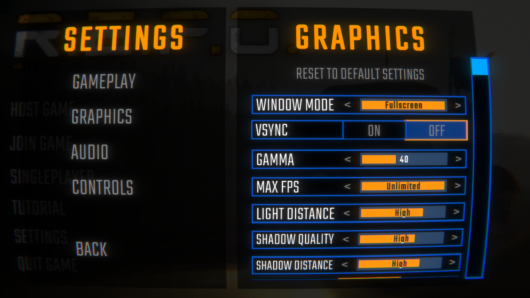 R.E.P.O. 최고의 그래픽 설정Mar 18, 2025 am 01:33 AM
R.E.P.O. 최고의 그래픽 설정Mar 18, 2025 am 01:33 AMR.E.P.O. 게임 화면 설정 안내서 : 화질을 보장하는 동안 프레임 속도를 향상시키는 방법? 이 기사에서는 게임 설정을 최적화하고 최고의 밸런스 포인트를 찾도록 안내합니다. 1 단계 : 전체 화면 모드 및 프레임 속도 조정 다른 설정을 조정하기 전에 게임이 최상의 모드에서 실행되고 있는지 확인하십시오. 디스플레이 모드 : 전체 화면 - 항상 최적의 성능을 위해 전체 화면 모드를 사용하십시오. 윈도우 모드는 프레임 속도를 줄입니다. 수직 동기화 (v -sync) : OFF- 화면 눈물이 발생하지 않으면 더 부드러운 게임 경험을 위해 세로 동기화를 끄십시오. 최대 FPS : 무제한 - 컴퓨터가 강력하게 구성된 경우 무제한으로 설정할 수 있습니다. 그렇지 않으면 60 프레임으로 제한하거나 모니터 새로 고침 속도와 일치하는 것이 좋습니다. 두번째
 R.E.P.O. 아무도들을 수없는 경우 오디오를 수정하는 방법Mar 17, 2025 pm 06:10 PM
R.E.P.O. 아무도들을 수없는 경우 오디오를 수정하는 방법Mar 17, 2025 pm 06:10 PMR.E.P.O.에서 다른 플레이어의 목소리를들을 수 없습니까? 마이크가 제대로 작동하더라도 오디오 설정이나 장치 충돌로 인한 문제가 될 수 있습니다. 다음은 음성 채팅 기능을 복원하는 데 도움이되는 몇 가지 효과적인 솔루션입니다. 1. 출력 장치를 확인하십시오 R.E.P.O.의 오디오 설정을 열고 출력 장치 설정을 확인하십시오. "기본"으로 설정된 경우 수동으로 헤드셋이나 스피커를 선택하십시오. 게임을 다시 시작하고 음성 채팅을 다시 테스트하십시오. 2. Windows 사운드 설정을 조정하십시오 R.E.P.O.가 올바른 장치에 사운드를 출력하지 않으면 Windows 사운드 설정을 확인하십시오. 작업 표시 줄에서 스피커 아이콘을 마우스 오른쪽 버튼으로 클릭하고 사운드 설정을 선택하십시오. "출력"아래,
 Suikoden 1 HD Remaster : Teo 장군과 결투에서 승리하는 방법Mar 06, 2025 pm 06:03 PM
Suikoden 1 HD Remaster : Teo 장군과 결투에서 승리하는 방법Mar 06, 2025 pm 06:03 PM"Awakening 1 & 2 HD Remake"에서, 일부는 무적의 보스 전투가 실제로 이길 수 있으며, Theo 장군과 페인 사이의 결투가 가장 좋은 예입니다. 어렵고 어려운 용어로,이 전투는 매우 까다 롭고, 당신은 Paine이 확실히 죽을 것이라고 생각할 수도 있습니다. 그러나 그것은 사실이 아닙니다. 이 안내서는 주요 결투 : 결투 타이밍, 최고의 Paine의 장비, 전투 전에 충족 될 조건, 그리고 그를 물리 치는 데 도움이되는 Theo의 행동 예측을 자세히 설명합니다. Paine 권장 레벨과 장비 먼저, 황제 정원으로 가서 Paine의 발톱을 레벨 12 (게임 의이 단계에서 가장 높은 수준)로 연마하십시오. 그런 다음 닌자 정장, 머리 장식 및 보디 가드 링 (Antai 's Armory에서 제공)을 장비하십시오. 마지막으로 Paine의 레벨은 레벨 30보다 높아야합니다. 최소한 레벨 30, 35에 가까워 야합니다.


핫 AI 도구

Undresser.AI Undress
사실적인 누드 사진을 만들기 위한 AI 기반 앱

AI Clothes Remover
사진에서 옷을 제거하는 온라인 AI 도구입니다.

Undress AI Tool
무료로 이미지를 벗다

Clothoff.io
AI 옷 제거제

AI Hentai Generator
AI Hentai를 무료로 생성하십시오.

인기 기사

뜨거운 도구

맨티스BT
Mantis는 제품 결함 추적을 돕기 위해 설계된 배포하기 쉬운 웹 기반 결함 추적 도구입니다. PHP, MySQL 및 웹 서버가 필요합니다. 데모 및 호스팅 서비스를 확인해 보세요.

VSCode Windows 64비트 다운로드
Microsoft에서 출시한 강력한 무료 IDE 편집기

Dreamweaver Mac版
시각적 웹 개발 도구

SublimeText3 영어 버전
권장 사항: Win 버전, 코드 프롬프트 지원!

메모장++7.3.1
사용하기 쉬운 무료 코드 편집기






